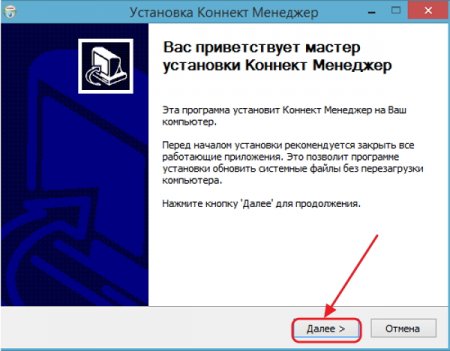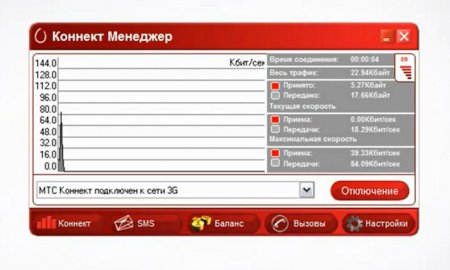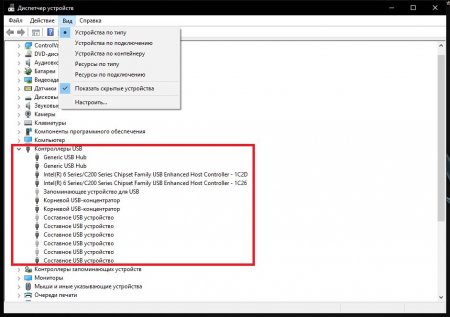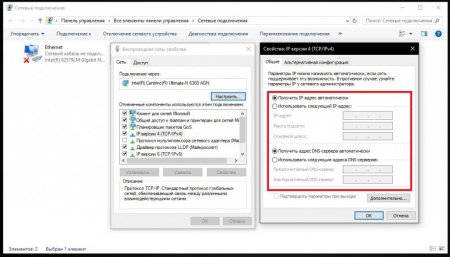Що робити, якщо модем МТС не підключається до інтернету?
USB-модеми від операторів стільникового зв'язку давно вже перестали бути чимось незвичайним і завоювали неабияку популярність серед інтернет-серферів, завдяки простоті настройки і використання. Компанія МТС надає користувачам досить великий спектр можливостей при купівлі такого пристрою і укладення контракту на оплату послуг. Проте досить часто можна зустріти ситуацію, коли модем МТС не підключається до інтернету, незважаючи на те, що більшість налаштувань повністю автоматизовано, а особливу участь користувача у всіх процесах зводиться до мінімуму. Що можна зробити, якщо помічені такі неполадки, і далі розберемося.
Як підключитися до інтернету через модем МТС? Подвійним кліком викликаєте консоль підключення, попередньо переконавшись, що SIM-карта вставлена, а на балансі є гроші. Після реєстрації пристрою в інтернеті, натискаєте кнопку підключення і чекаєте, поки буде встановлено зв'язок. Зверніть увагу, що спочатку в рядку стану може з'явитися напис, що модем не підключений, але це тимчасове явище. Трохи почекайте. Через деякий час активація зв'язку повинна бути виконана. Як бачите, нічого налаштовувати не потрібно, оскільки оператор вже подбав про те, щоб установка драйверів і потрібних параметрів була виконана автоматично.
Якщо з'єднання з якихось причин виявляється неможливим, доведеться зробити кілька дій щодо їх усунення. Найпоширенішою вважається помилка 619 що свідчить про те, що на вашому рахунку недостатньо коштів. Однак можна зустріти й інші збої, серед яких найбільш характерними можна назвати такі: поломка модему; відсутність або пошкодження оригінальних драйверів пристрою; відключені USB-порти; конфлікти з іншим обладнанням; накладання частотних діапазонів при роздачі сигналу в бездротовому режимі з використанням роутера; блокування з'єднання сторонніми додатками; збої в операційній системі, проблеми на стороні оператора.
Як підключитися до інтернету через USB-модем МТС?
Як правило, користувачеві при підключенні модему до USB-порту нічого особливо робити не потрібно. Модем визначається в системі у вигляді знімного диска, після чого, якщо включений автозапуск, проводиться старт установки драйверів і програмного забезпечення «Коннект Менеджер». Якщо автостарт не спрацював, необхідно увійти в корінь знімного диска і самостійно запустити файл Autorun.exe. Далі потрібно слідувати вказівкам Майстра установки», а по завершенні процесу на Робочому столі з'явиться ярлик для виконання негайного підключення.Як підключитися до інтернету через модем МТС? Подвійним кліком викликаєте консоль підключення, попередньо переконавшись, що SIM-карта вставлена, а на балансі є гроші. Після реєстрації пристрою в інтернеті, натискаєте кнопку підключення і чекаєте, поки буде встановлено зв'язок. Зверніть увагу, що спочатку в рядку стану може з'явитися напис, що модем не підключений, але це тимчасове явище. Трохи почекайте. Через деякий час активація зв'язку повинна бути виконана. Як бачите, нічого налаштовувати не потрібно, оскільки оператор вже подбав про те, щоб установка драйверів і потрібних параметрів була виконана автоматично.
Основні різновиди помилок
Але давайте подивимося на ситуації, коли модем МТС до інтернету не підключається, незважаючи на те, що всі дії ви виконали згідно інструкції. Дійсно, збої в роботі таких пристроїв спостерігаються досить часто.Якщо з'єднання з якихось причин виявляється неможливим, доведеться зробити кілька дій щодо їх усунення. Найпоширенішою вважається помилка 619 що свідчить про те, що на вашому рахунку недостатньо коштів. Однак можна зустріти й інші збої, серед яких найбільш характерними можна назвати такі: поломка модему; відсутність або пошкодження оригінальних драйверів пристрою; відключені USB-порти; конфлікти з іншим обладнанням; накладання частотних діапазонів при роздачі сигналу в бездротовому режимі з використанням роутера; блокування з'єднання сторонніми додатками; збої в операційній системі, проблеми на стороні оператора.
Модем МТС підключається, але інтернет не працює. Що робити в першу чергу?
Отже, перейдемо до усунення можливих проблем. Насамперед необхідно перевірити роботу пристрою на іншому комп'ютері або ноутбуці. Якщо при підключенні модему збої виявлено не будуть шукати причину слід у власному комп'ютерному терміналі. Найпростішим виходом із ситуації стане тимчасове відключення вбудованого брандмауера Windows і антивіруса (особливо якщо це якийсь безкоштовний програмний продукт начебто Avast). Якщо це не допомагає, і модем МТС до інтернету підключається, йдемо далі.Що робити, якщо модем не визначається в системі?
Припустимо, що установник начебто всі дії автоматично, але модему серед девайсів в «Диспетчері пристроїв» все одно немає. Для початку розкрийте весь список шляхом використання пункту показу прихованих пристроїв. Якщо там є модем, і він позначений жовтим трикутником, або ж ви бачите невідомий пристрій, необхідно виконати оновлення або перевстановлення драйверів, вказавши системі або пошук програмного забезпечення на локальному комп'ютері, або задавши в якості джерела знімний пристрій. Якщо це не допоможе, з іншого терміналу необхідно зайти на офіційний сайт оператора, завантажити свіжі драйвери для вашої моделі модему, після чого встановити самостійно. Іноді проблема того, що модем МТС не підключається до інтернету або відсутній серед встановлених пристроїв, вирішується за рахунок перепідключення до іншого USB-порту. В «Диспетчері пристроїв» попутно необхідно перевірити стан драйверів USB-контролерів і хостів (всіх без винятку), а при необхідності виконати оновлення або відкат, в залежності від сформованої ситуації.Модем визначається, але не працює: діагностика пристрою
В принципі, якщо до інтернету модем не підключається, але з ним проблеми на рівні операційної системи не виявлено, можна скористатися безпосередньо діагностичним засобом, передбаченим для цього в Windows. У властивостях обладнання необхідно задати опитування модему. Після цього з'явиться повідомлення про запуск процесу. Якщо цього не сталося, пристрій просто не працює. В якості додаткової міри можна запустити «Коннект Менеджер» і подивитися, визначається модем в цій програмі. Якщо його немає, в командному рядку виконайте «ipconfig /all» (без лапок), а дізнавшись адресу, зв'яжіться зі службою підтримки.Настройка параметрів маршрутизатора
Нарешті, давайте подивимося, що можна зробити для виправлення ситуації, якщо модем МТС не підключається до інтернету через роутер, який може бути використаний для роздачі бездротового сигналу. По-перше, у властивостях протоколу IPv4 для створеного підключення, переконайтеся, що для всіх типів адрес виставлено їх автоматичне отримання (це обов'язкова умова). По-друге, зайдіть в веб-інтерфейс маршрутизатора, перейдіть до додаткових налаштувань і в параметрах програми USB перевірте виставлені опції. Вони повинні бути такими: APN: internet.mts.ru; Номер доступу: *99# *99***1#; Ім'я користувача: mts Пароль: mts. Крім того, в списку постачальника мобільного інтернету повинен бути обраний саме оператор МТС, а в якості регіону вказана Росія. Як вже зрозуміло, якщо щось не відповідає описаним параметрами, опції потрібно змінити, зберегти виставлені параметри і виконати повне перезавантаження маршрутизатора. Примітка: при безпосередньому підключенні модему до маршрутизатора через USB-порт бажано перевірити і роботу самого порту. Якщо він зламаний, пошкоджений або знаходиться у непрацездатному стані, про роботу зв'язки модем-роутер можна навіть не мріяти.Цікаво по темі

Модем Huawei 4G моделі Е8372. Комплектація, характеристики та порядок налаштування
В рамках даного огляду буде розглянуто модем Huawei 4G у виконанні Е8372. Це універсальний пристрій, яке здатне підключитися до будь-якої сучасної

Універсальний модем Huawei 3372. Комплектація, характеристики та порядок використання
В рамках цього оглядового матеріалу буде розглянуто такий пристрій, як універсальний модем моделі Huawei 3372. Будуть наведені його характеристики,

Як розблокувати модем МТС 827F?
Модем моделі МТС 827F є повним аналогом Huawei Е3327. Тільки от другий з них здатний функціонувати як в стільникових мережах будь-якого оператора, а
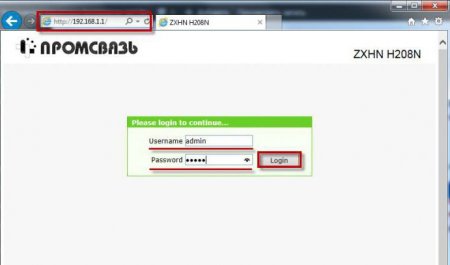
Налаштування WiFi на ByFly ZXHN H208N ("Промзв'язок"): покрокова інструкція
При локальному підключенні користувач гостро відчуває деякі обмеження – доступ до Всесвітньої павутини надається тільки на одному пристрої,

Помилка 797 при підключенні до інтернету через модем: причини появи і методика виправлення
Багато користувачів, які підключаються до інтернету за VPN або протоколах PPPoE, використовуючи для цього модем, можуть зустрічати поява помилки 797

Як використовувати смартфон в якості модему? Правила підключення
Доступ до інтернету для багатьох людей є необхідністю. Користувачі спілкуються в соціальних мережах, дивляться відео, працюють. Але що робити, якщо